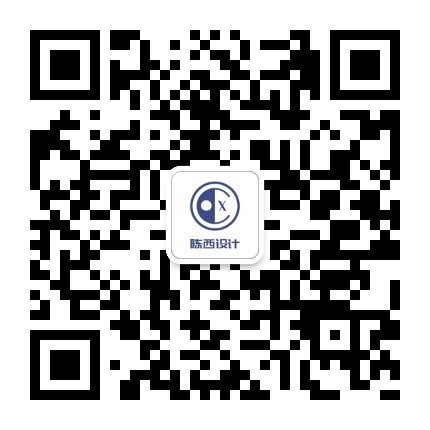你好,我是陈西。
本次我们来讲解一个搜索服务行业的PPT实战定制设计,总之就是很厉害的嗦!
先来看下甲方给到的原始PPT材料。如下:
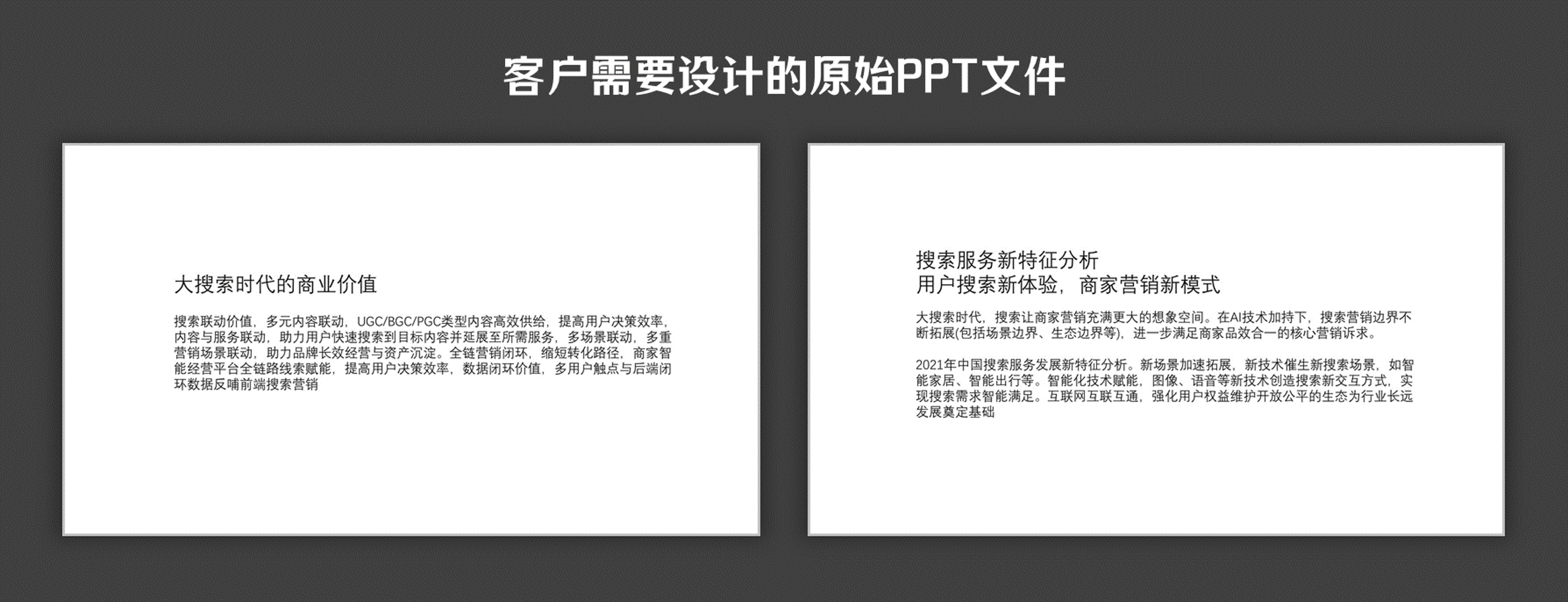
这个是原始的PPT材料,我们需要根据这个文字内容材料来设计PPT定制级效果。
客户要求是,逻辑梳理清楚,方便阅读,简约美观,内容不删减,有创意。
直接来看下我们设计后的一个效果吧。如下:
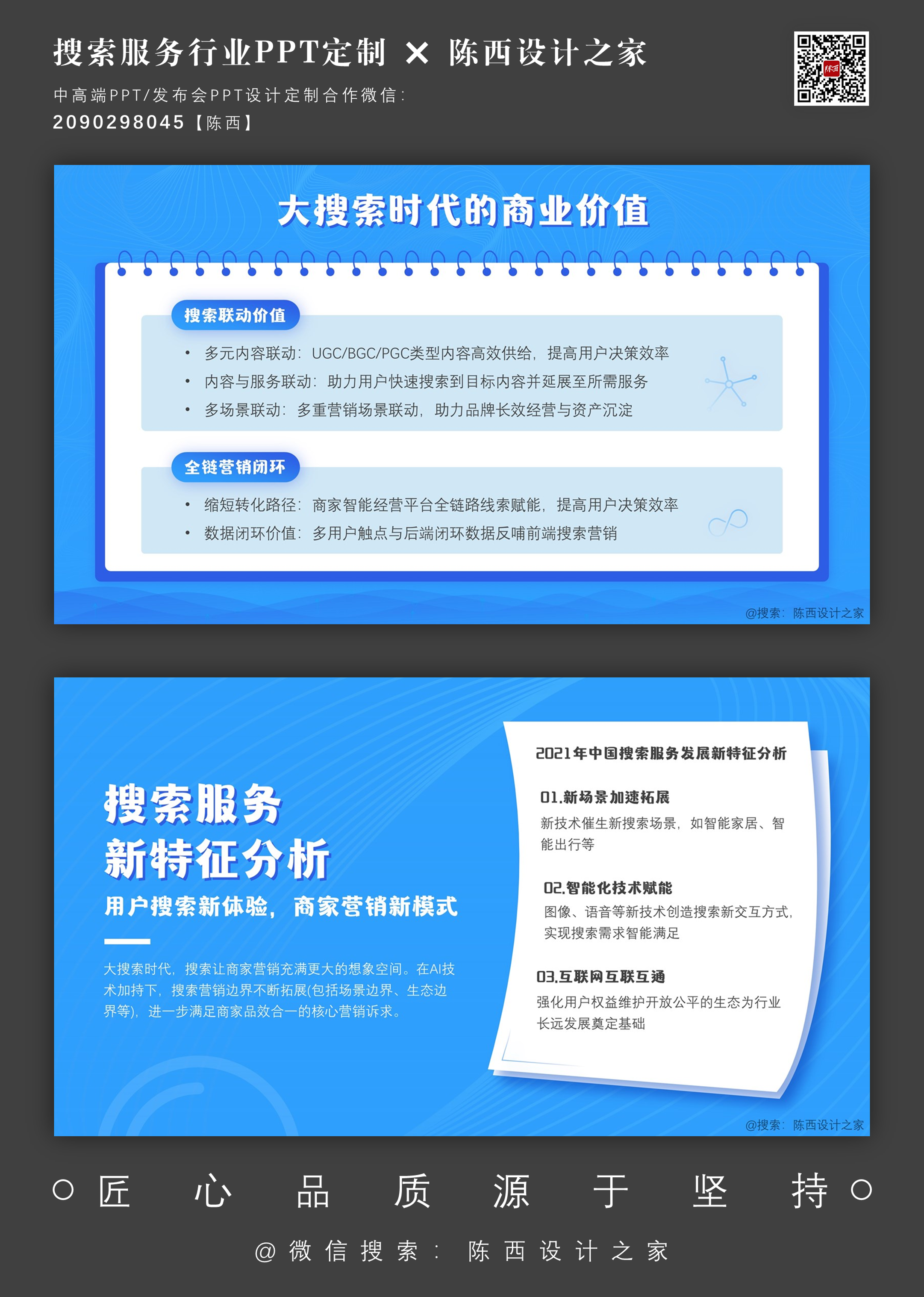
这是我们根据需求来设计的PPT效果,排版清晰,逻辑清楚,简约有一些创意。
这次的PPT设计案例是偏向于阅读型PPT的,这类PPT主要是用来查阅分享的,因此文字内容偏多。
设计要求基本上也是逻辑清晰,排版简约,有点创意就行。
接下来我们分析一下设计思路和一些操作技巧。
首先来看第一页PPT原始文件。
如下:
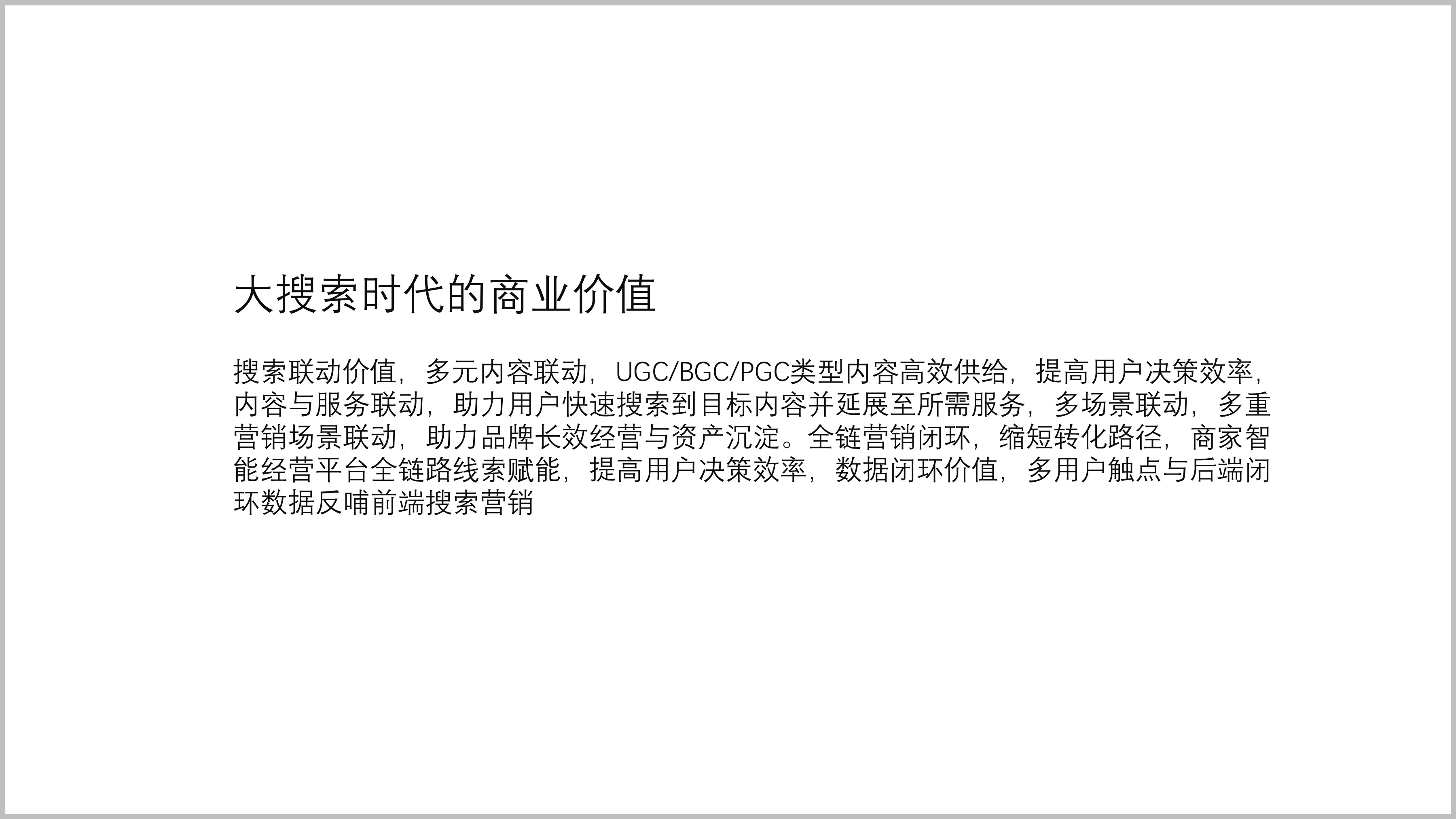
文字偏多,看上去就是一大段话,我们多读几遍了解意思之后,进行文字梳理。
划分文字的层级段落,找出重点小标题。
如下:

文字划分之后,就清楚很多了。一个大标题,两点重要信息,每一点都有一个主题。
接下来只要围绕划分好的这个文案逻辑内容,进行PPT背景设计和一些细节调整就行。
我们设计之后的效果如下:
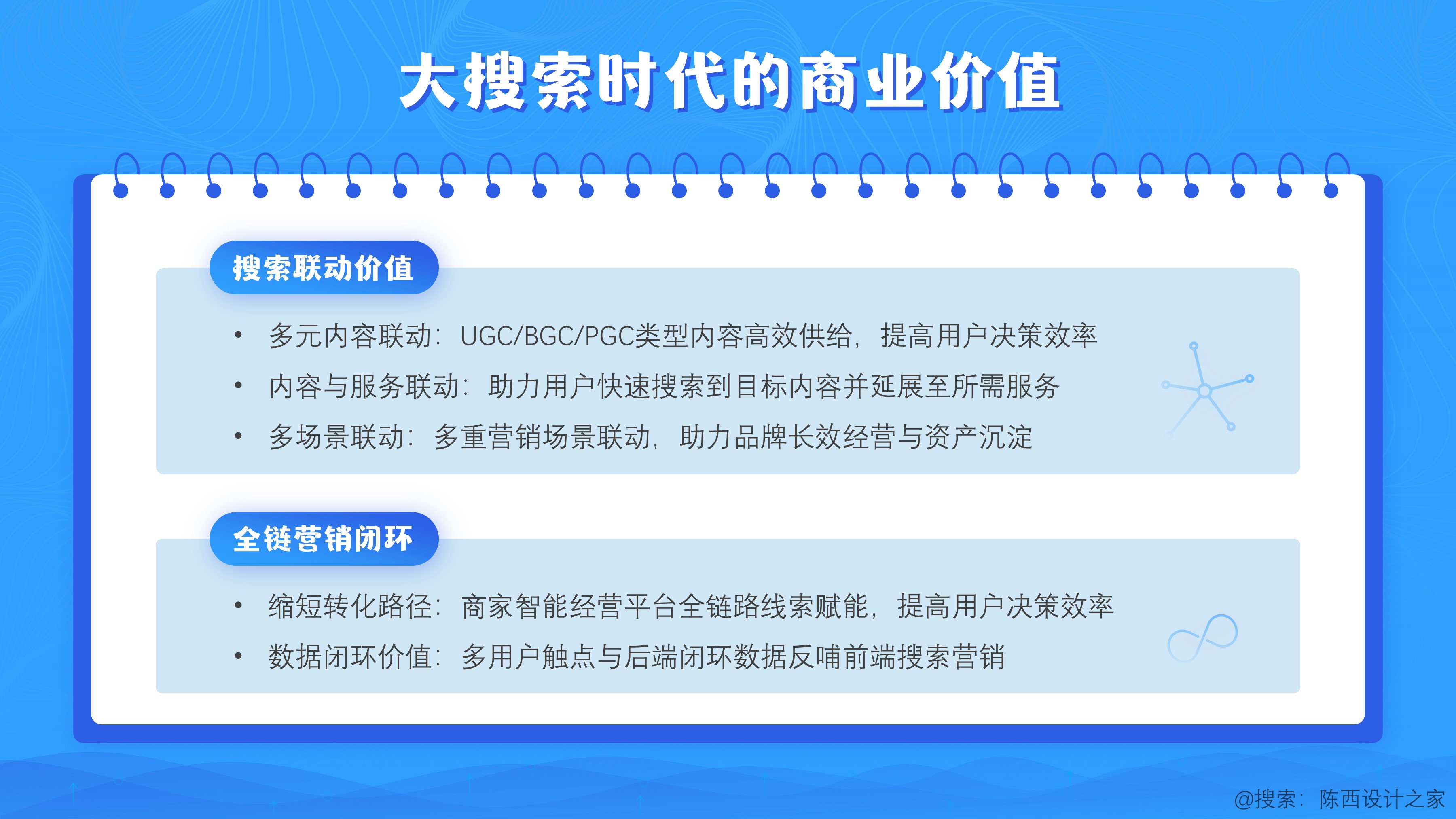
来看下具体的操作流程吧。如下:

选取一个蓝色作为PPT背景。
如果只用纯色的话,背景就过于简单了,所以我们会搭配一些纹理效果的。
搭配纹理图片,需要借助一下渐变矩形蒙版。如下:
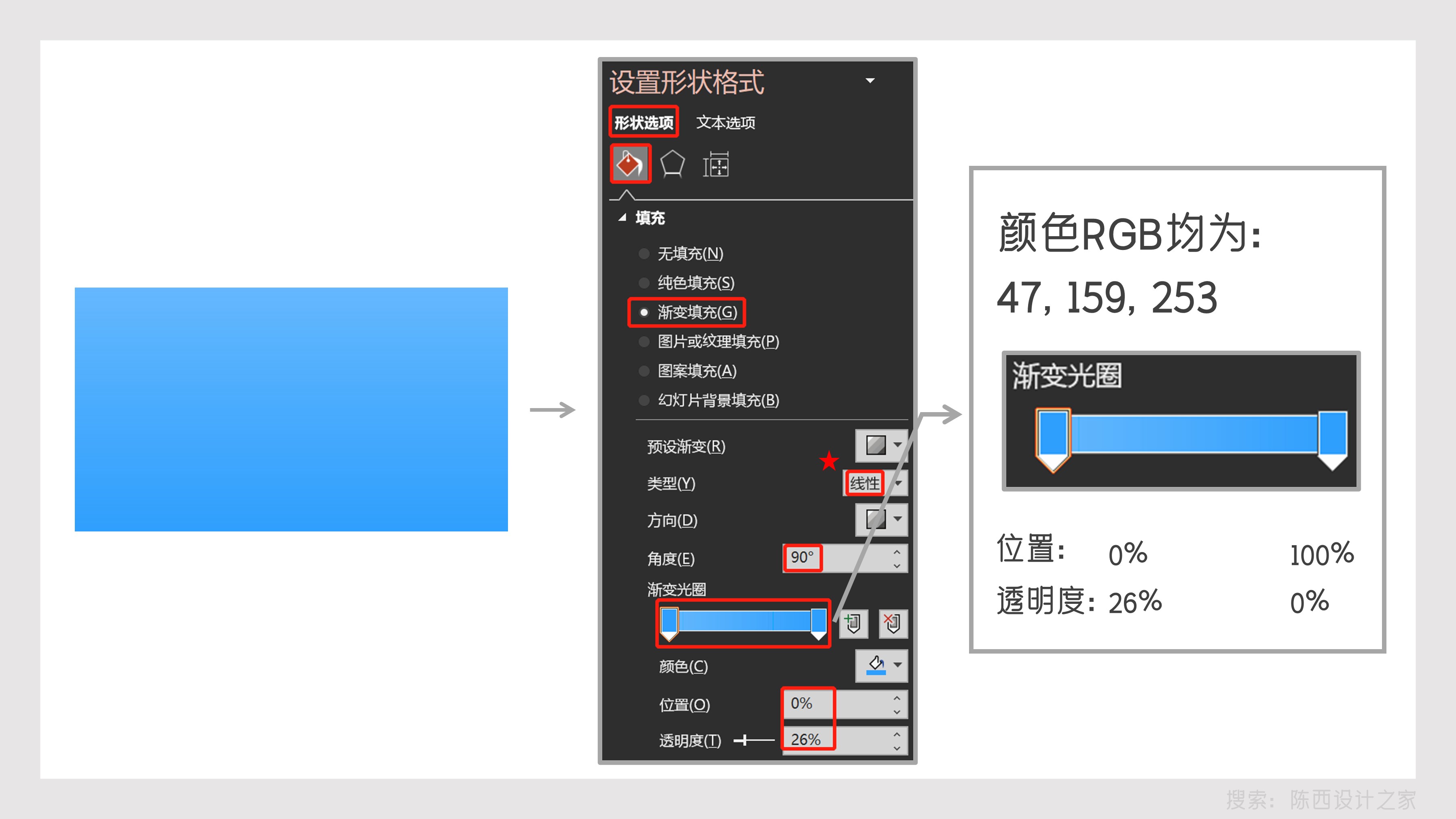
这是我们设置的一个90度的渐变矩形蒙版。
用来遮挡一部分纹理图片的效果,让整个PPT背景不会太过显眼。
如下:
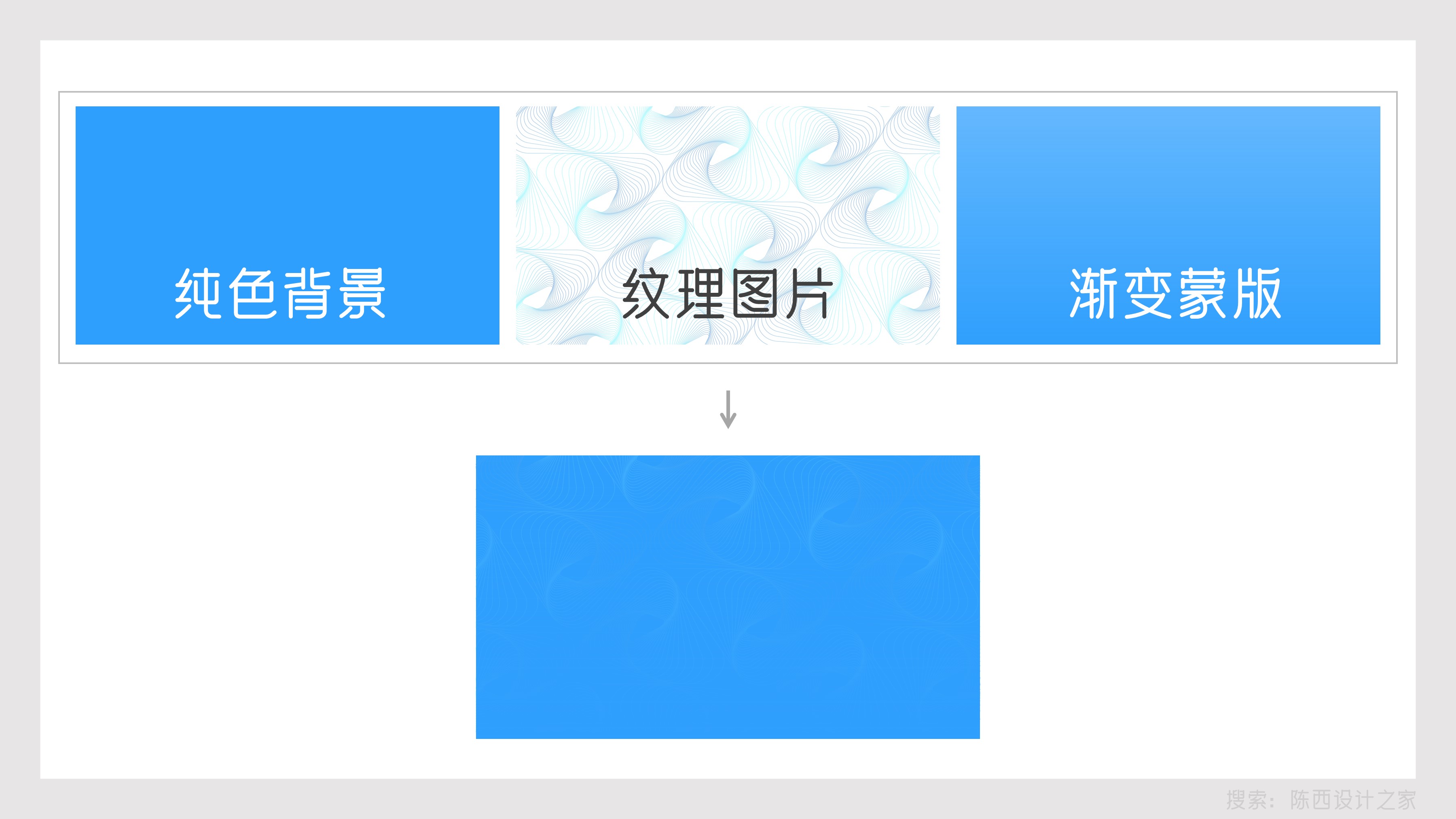
我们将纯色背景,纹理图片和渐变蒙版进行叠加,就可以得到需要的一个PPT纹理背景。
如下:
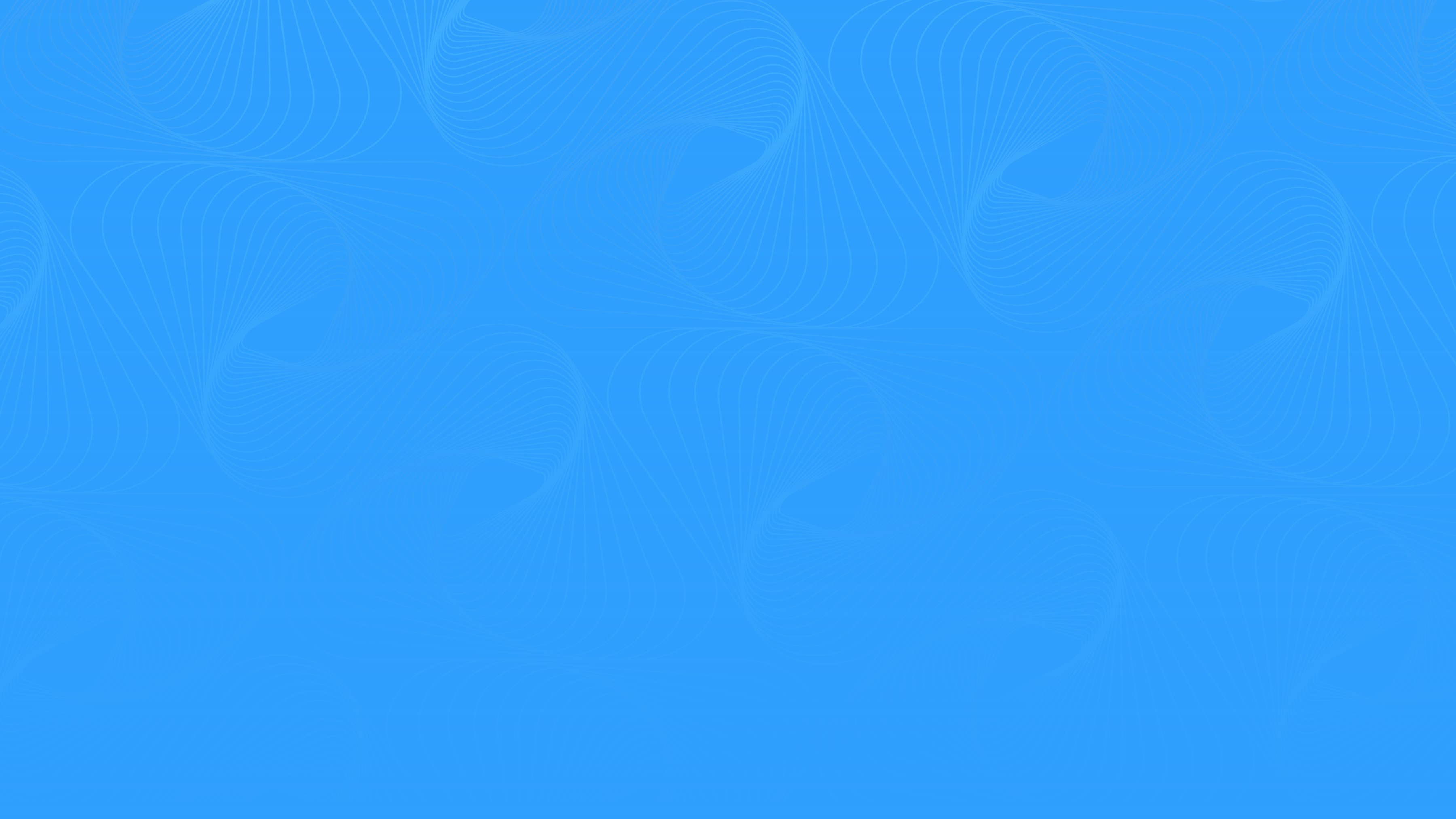
接着需要使用形状和线条来制作一些创意性的元素。
如下:

使用曲线和圆形来绘制一个弧形的线条以及一个小的圆形。
将这两个元素叠加一下,得到我们需要的一个形状组合。
接下来再复制多个这种形状组合,搭配上我们的两个圆角矩形。
如下:
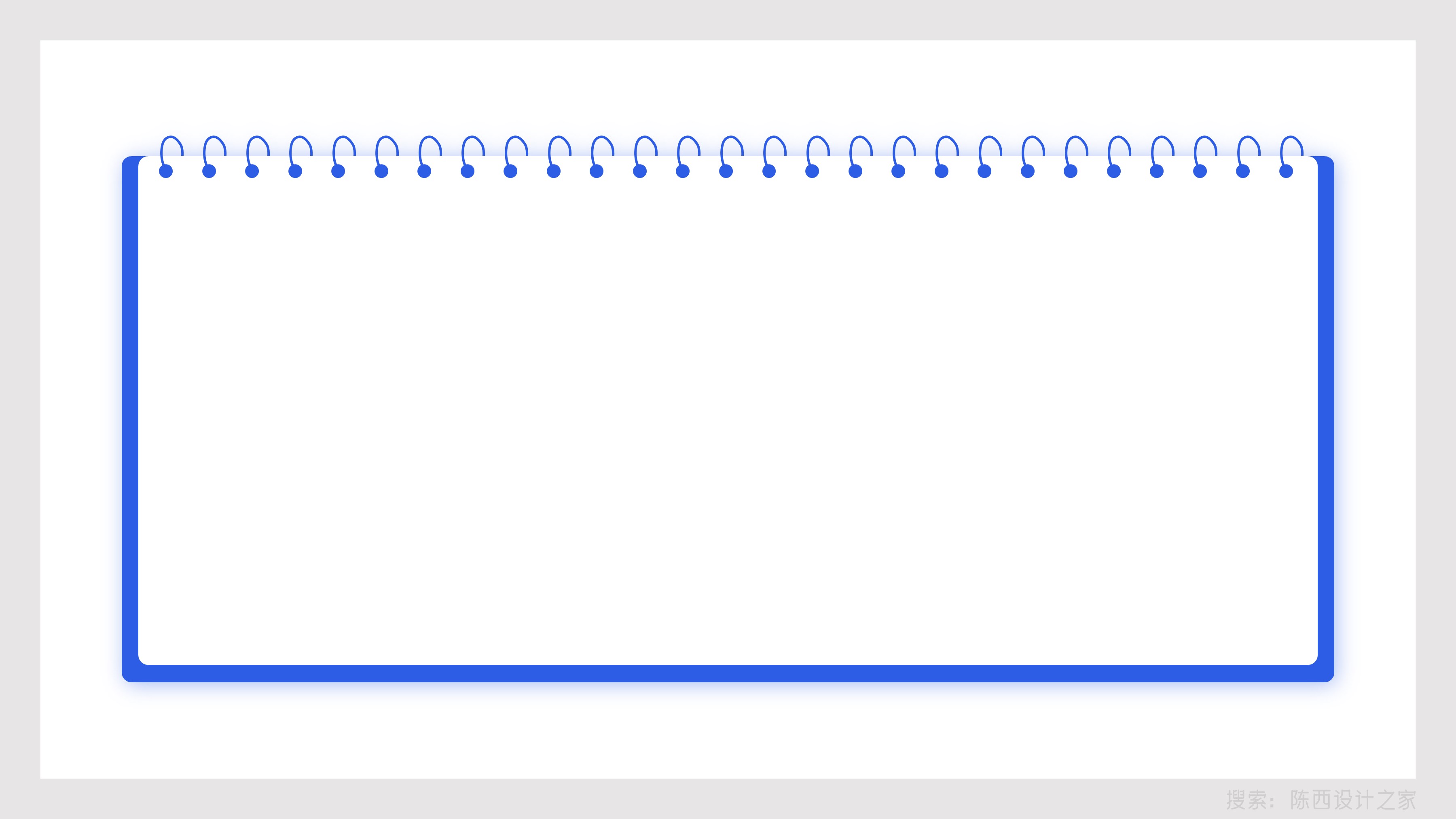
这样子就形成了最终的一个比较有创意性的形状效果。
将这个形状排版到PPT背景中。如下:

现在整体的一个PPT背景效果就差不多啦。
我们将已经提炼好的文案再进行一下细节美化和排版处理。
如下:

最后再搭配一些形状,线条,图标元素,结合上处理好的文案和PPT背景效果。
如下:

这一页PPT效果就设计好啦,还是很简单的。
再来看第二页PPT原始文件。
如下:

同样的,仔细阅读文案之后,进行PPT文案的划分梳理和提炼。
如下:
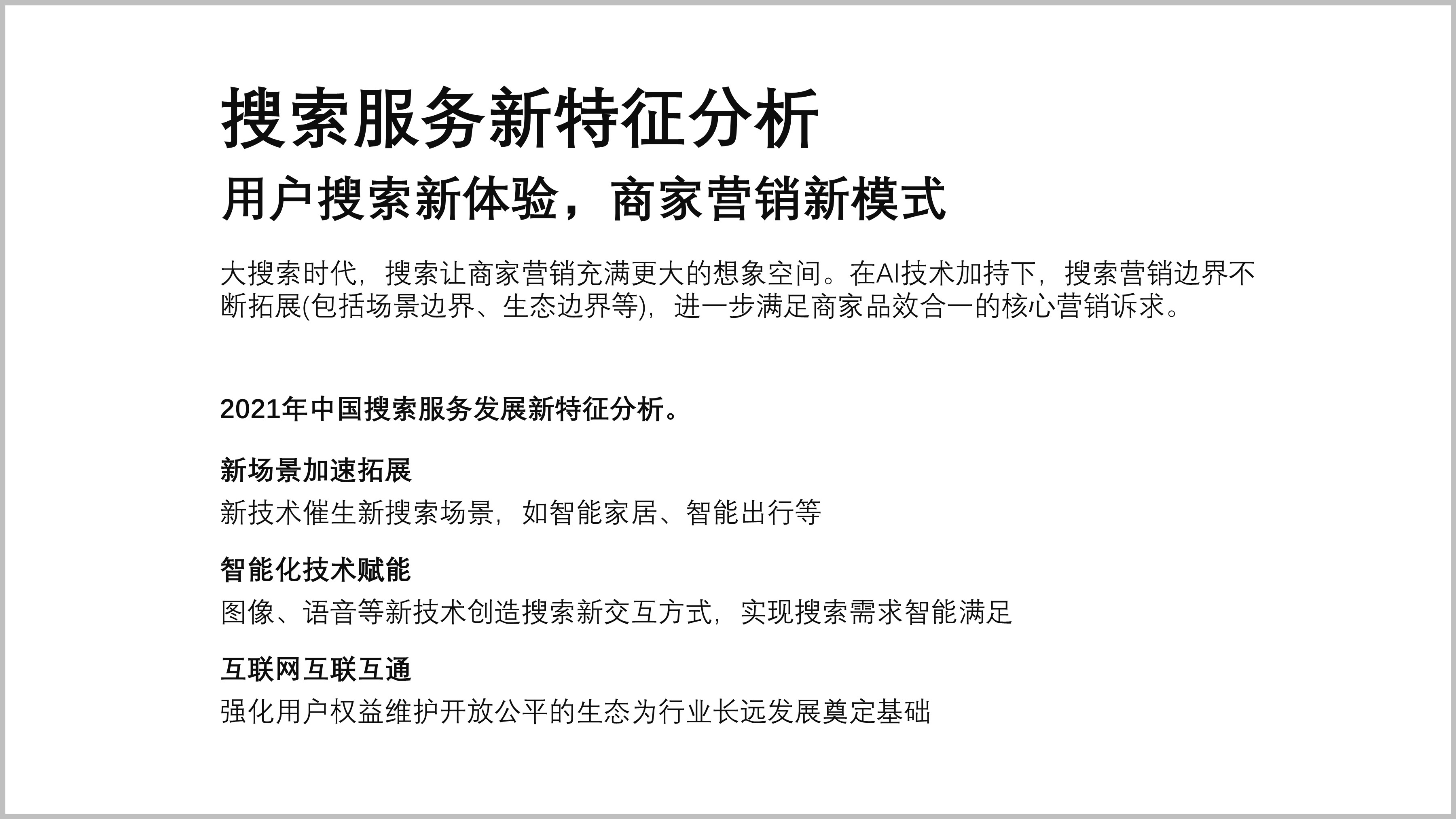
这一页文字更多,但是也就两个大的部分,每一个大部分里又有几个小点。
两个大部分的文案类型可以采用左右排版,来构思整体设计。
看下设计后的效果。如下:

还是比较有意思的一个设计效果。
看一下一些细节的操作。
如下:
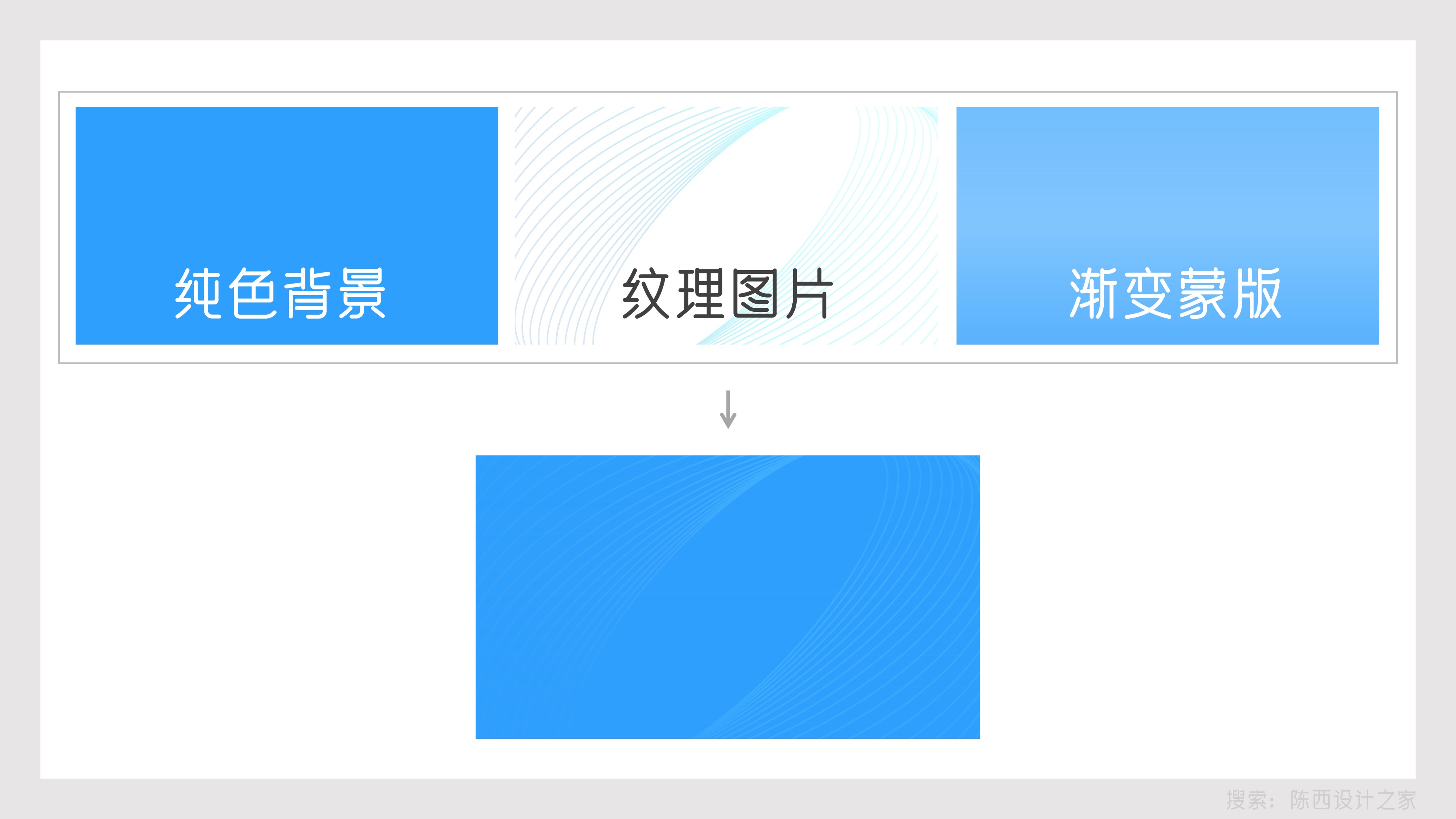
这是这一页PPT的背景设计处理,思路是一样的。
纯色背景加上一个不同的纹理图片再加一个渐变的矩形蒙版,组成最后的PPT背景。
如下:
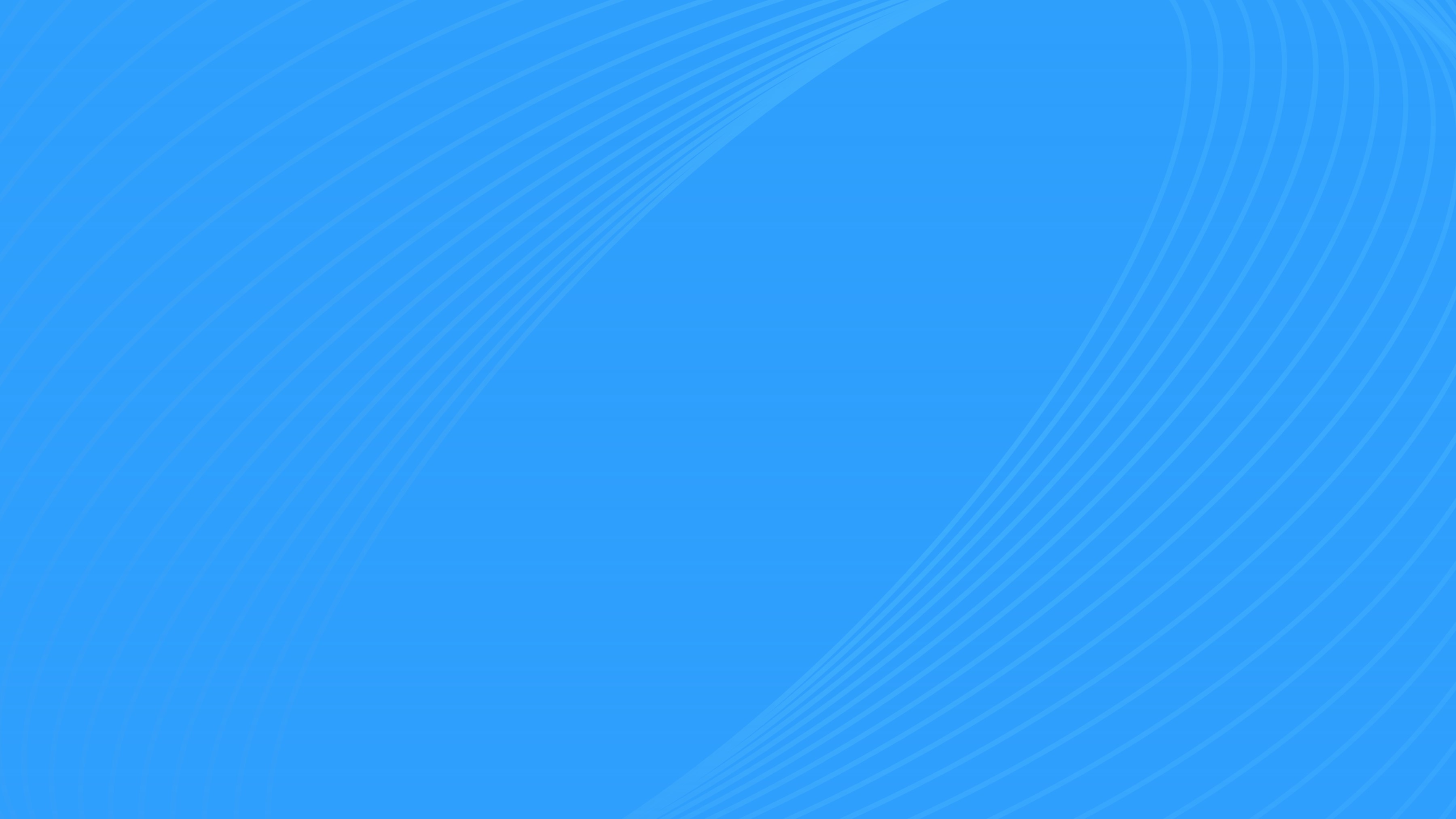
然后再利用一些形状来制作比较有创意的一些元素。
如下:
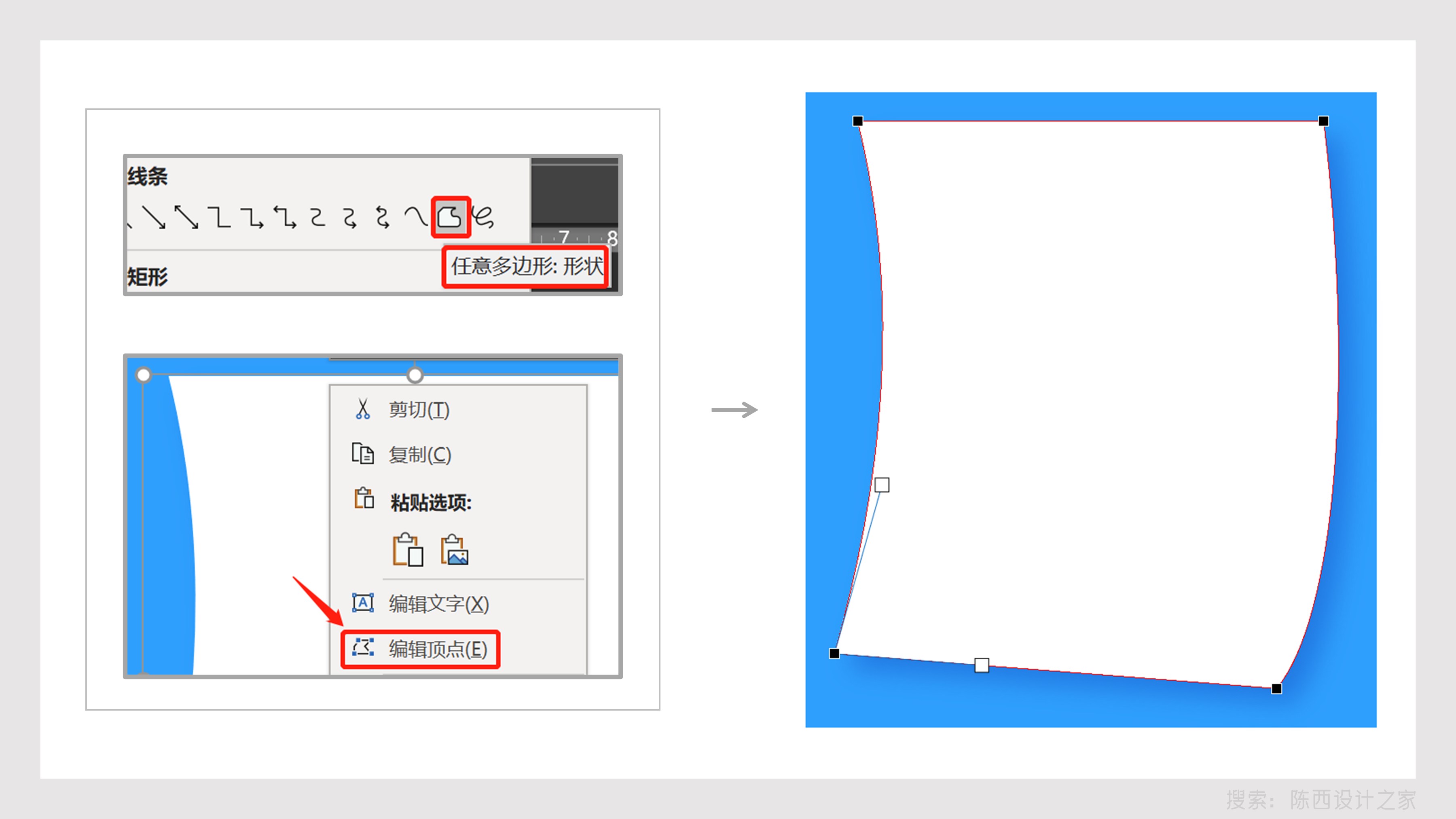
使用任意多边形可以绘制一个不规则的四边形,再选中绘制的形状右键,使用编辑顶点,调整形状的弧度。
我们绘制两个这种类型的形状,然后叠加一下,添加阴影的效果。
如下:
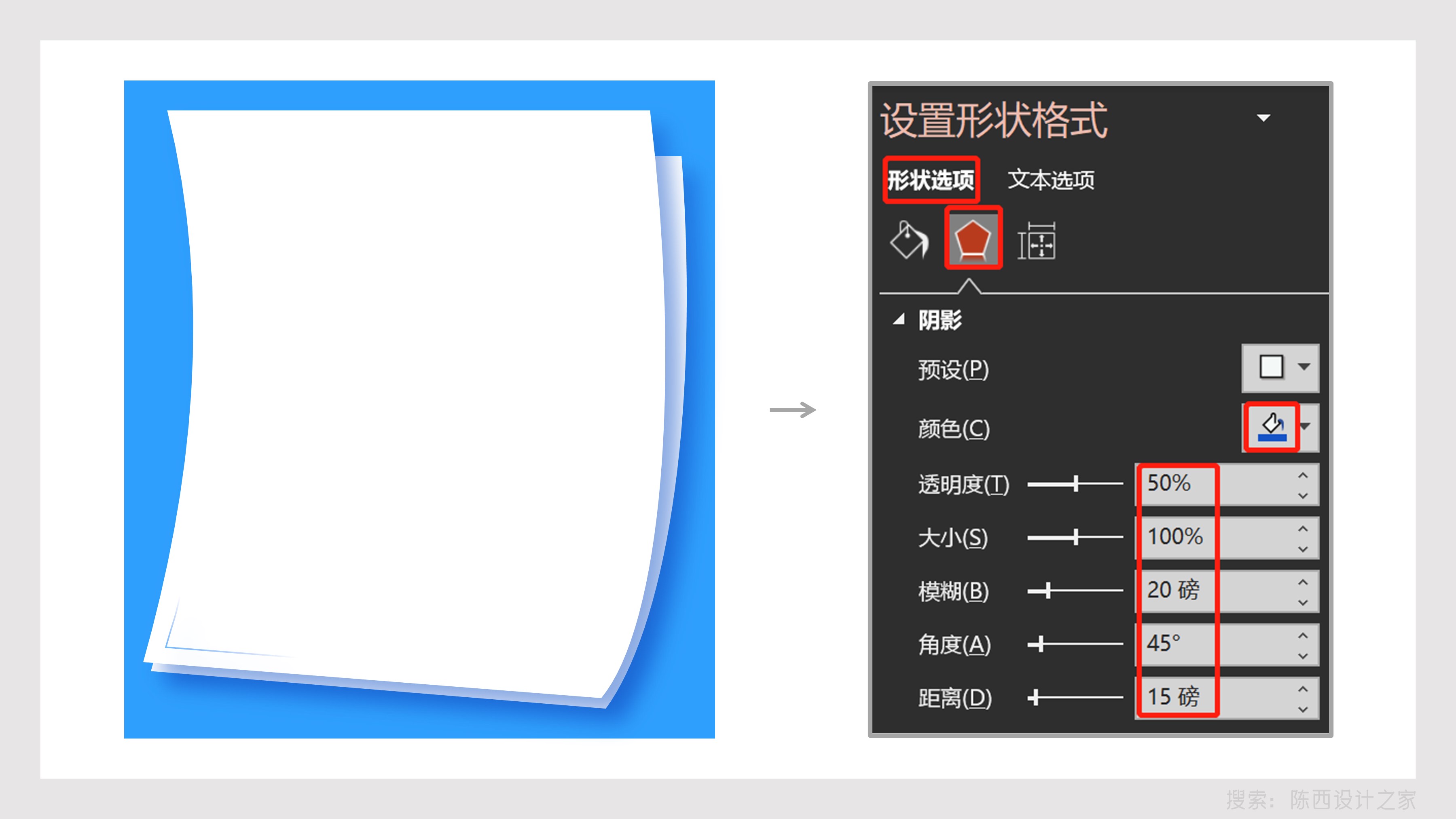
添加的是不同程度的蓝色阴影,注意参数的调整。
将这个形状排版到PPT背景的右侧。如下:

这样,基本的PPT框架背景效果就都制作好了。
最后排版上文案就行。如下:

这一页也就制作好啦,也是比较简单的啦。
再来看下整体效果:
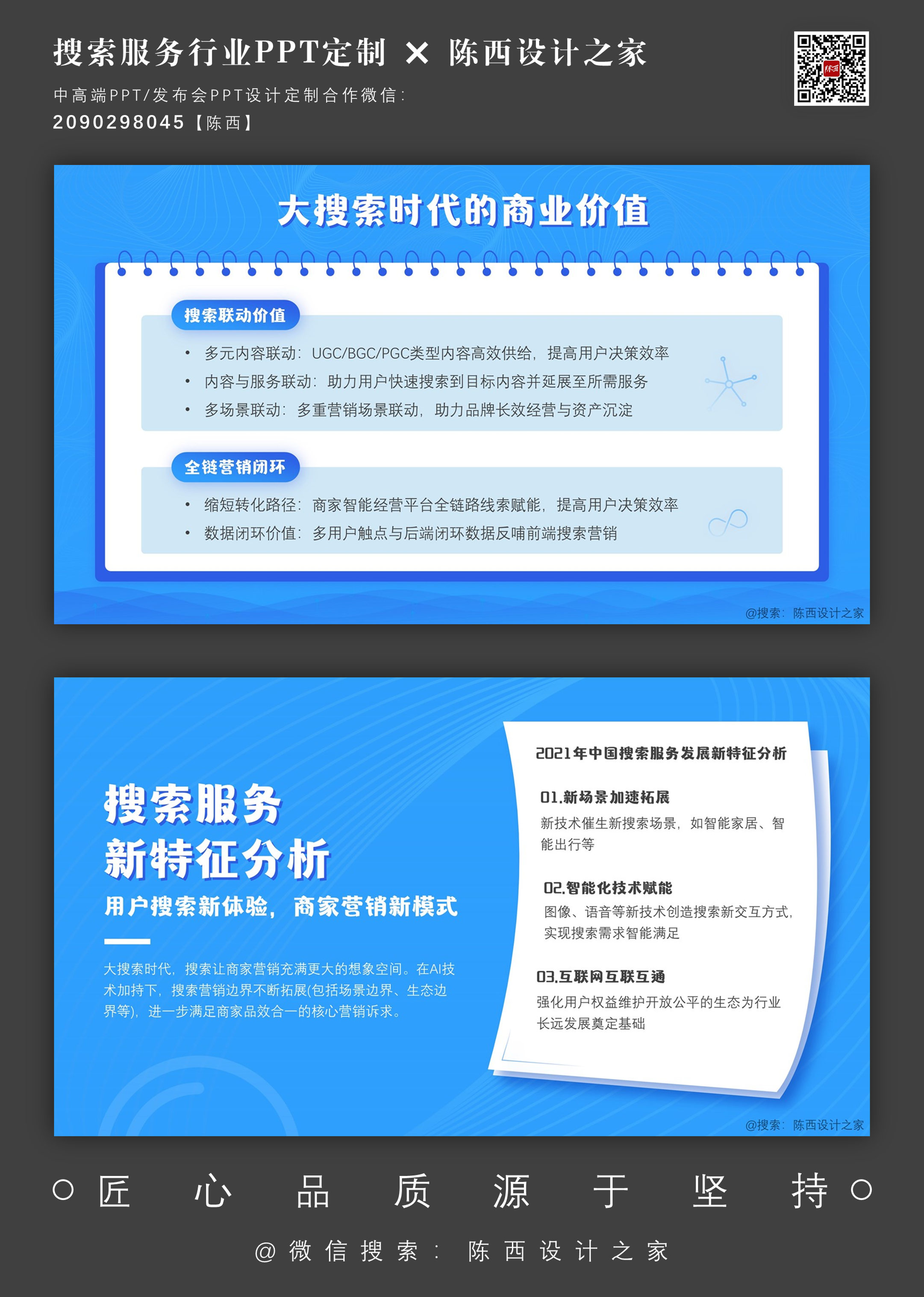
本次的PPT源文件也是给到大家的,如下:

可编辑可修改,比较不错的!
◎源文件下载:微信搜索:1314PPT模板网 进入公众号右上角发消息: 创意 即可下载素材及PPT源文件。【找时间为 2022-02-20号的文件夹即可】
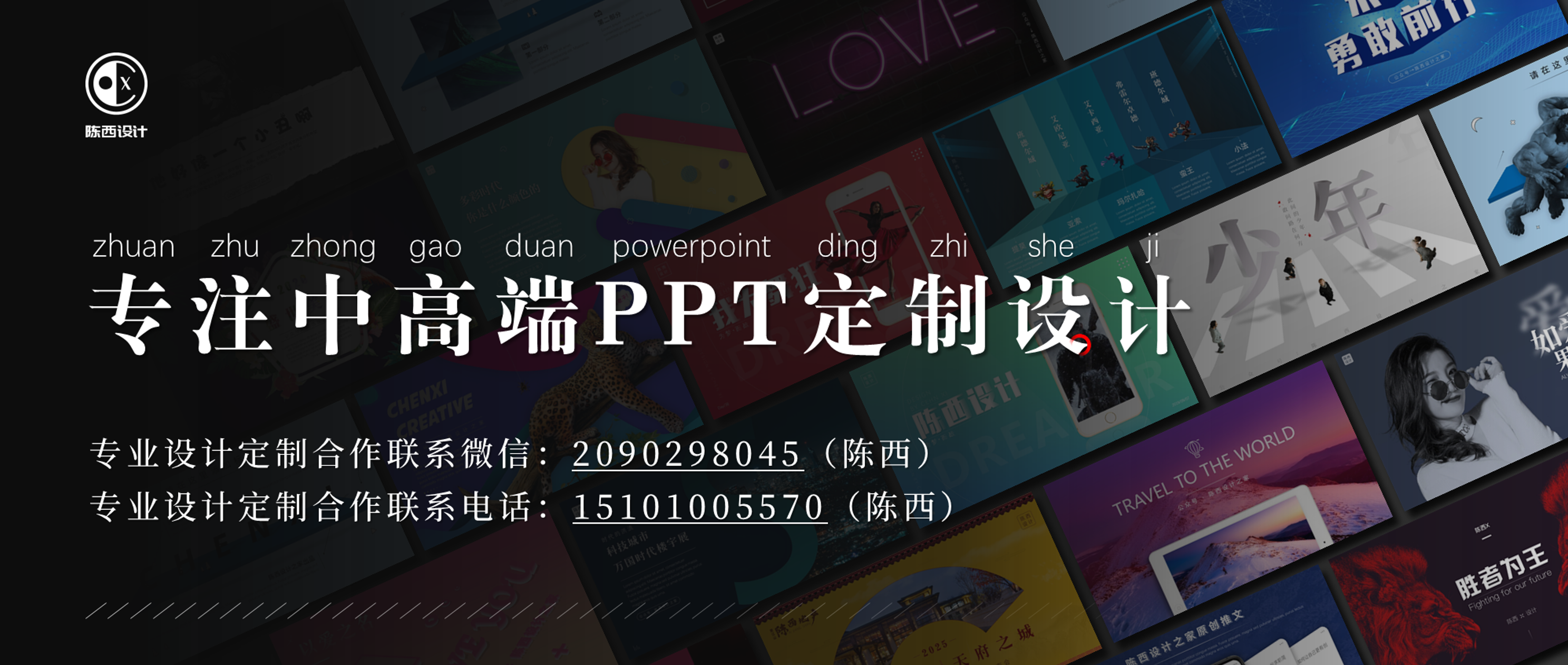
◎ 专业的事交给专业的人,有 PPT定制,发布会PPT设计定制 需求,可看个人主页联系 【陈西】
陈西推荐好文: